Nếu bạn chưa quen với Bitrix24 và muốn chuyển từ một hệ thống CRM khác hoặc đơn giản chỉ là tải lên dữ liệu CRM của bạn lên hệ thống, đây là những gì Bitrix24 có thể cung cấp:
Những gì bạn CÓ THỂ nhập vào Bitrix24 CRM:
- Hồ sơ khách hàng tiềm năng, liên hệ, công ty, giao dịch hoặc sản phẩm.
- Các trường thông tin tuỳ chỉnh không cần theo mặc định của Bitrix24
- File Excel danh sách khách hàng (cần lưu dưới dạng CSV).
- VCard, GMail, Outlook, Yahoo! Mail ghi lại liên hệ Bitrix24.
Ngoài ra, hệ thống sẽ cho phép bạn:
- Kiểm tra trùng lặp trong quá trình nhập.
- Xác định được liên hệ và công ty
Đây là những gì bạn KHÔNG THỂ nhập vào Bitrix24 CRM:
- Lịch sử các hoạt động quản lý khách hàng như nhiệm vụ, email, cuộc họp…
- Các bản ghi âm giữa nhân viên tư vấn với khách hàng (bạn có thể tải chúng lên Bitrix24 Drive)
Lưu ý: Đảm bảo các file cần import vào hệ thống ở định dạng CSV. Nếu bạn có tệp Excel, hãy lưu tệp đó dưới dạng CSV trước.
Hướng dẫn nhập Khách hàng tiềm năng (Leads), Liên hệ (Contacts), Công ty (Companies), Giao dịch (Deals)
Bạn có thể sử dụng quy trình xuất – nhập (Export – Import) để chuyển dữ liệu của mình sang Bitrix24.
Hiện tại bạn có thể nhập danh sách khách hàng tiềm năng, liên hệ, công ty, giao dịch hoặc sản phẩm. Các hoạt động CRM không thể nhập được.
- Trước tiên, xuất danh sách các mục CRM (Leads, Deals, Contacts, Companies) mà bạn muốn chuyển sang Bitrix24, đảm bảo các file ở định dạng CSV;
- Truy cập Bitrix24 của bạn. Chọn phần CRM. Chọn nút Import trong phần Lead/Deal/Contact/Company tuỳ theo tệp khách hàng.
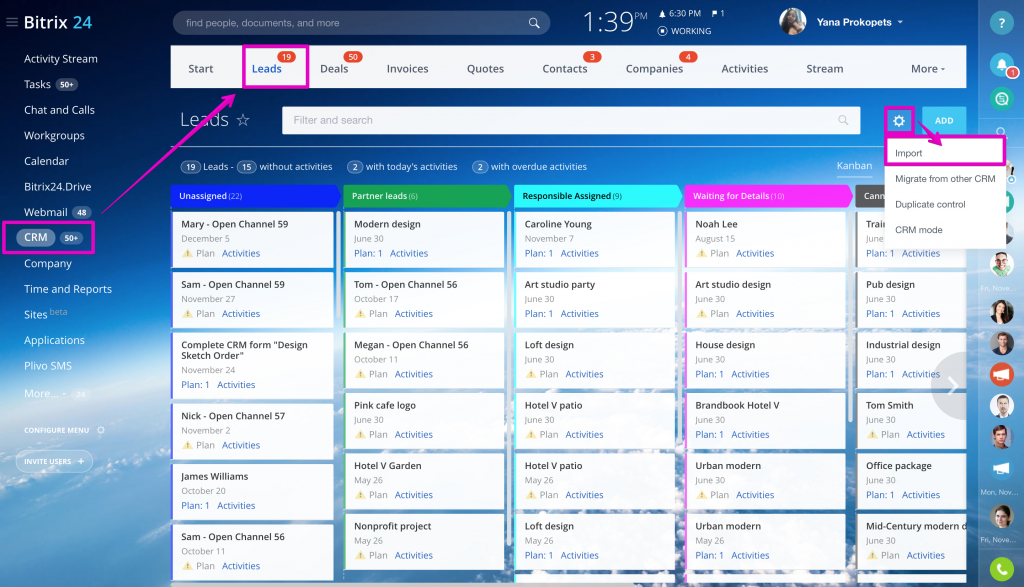
Có một sốcách nhập sẵn cho Contacts – nếu bạn không nhập Contacts từ Gmail, Outlook, Yahoo. v.v … thì có thể Nhập tùy chỉnh CSV (Import custom CSV).
3. Mở form Import & tải lên tệp CSV của bạn lên hệ thống.
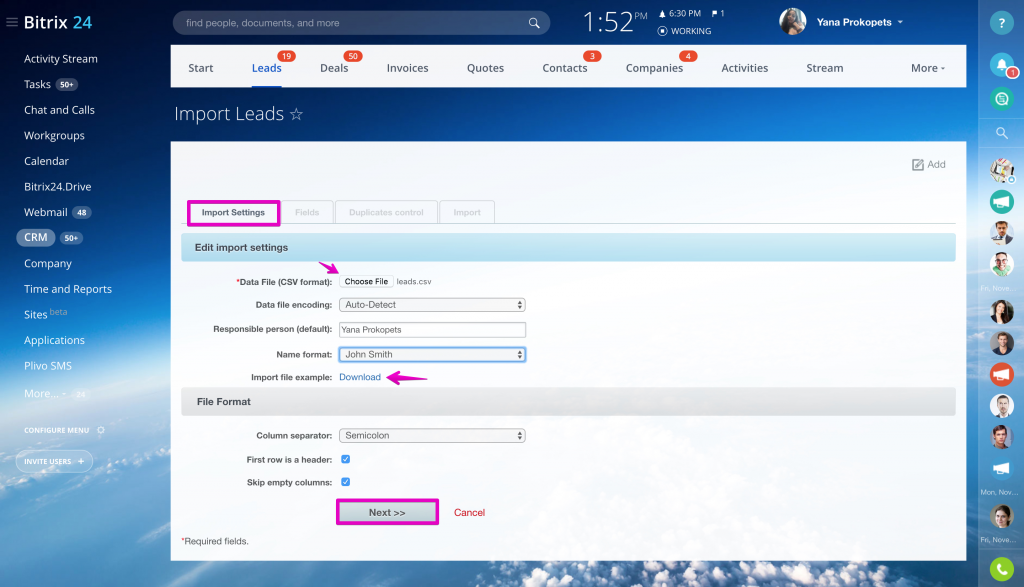
Một số Tips cần ghi nhớ:
- Đảm bảo file của bạn được lưu dưới dạng CSV
- Leads phải bắt buộc có trường Tên.
- Nhập Companies trước Contacts
- Khi nhập Contacts – có trường “Company” trong liên hệ phải tương ứng với công ty hiện có.
- Bạn có thể tải mẫu import từ trang tiện ích.
Nhấn Next để tiếp tục. Trên trang của các Trường (Fields) chọn tên trường tương ứng trong Bitrix24 CRM. Trong trường hợp Bitrix24 không có các trường bạn cần nhập, bạn có thể tạo các trường tùy chỉnh của riêng mình > Setting (Cài đặt) > Form & Report Settings (Cài đặt biểu mẫu & báo cáo) > Custom fields (Trường tùy chỉnh) > Create custom field (Tạo trường tùy chỉnh).
Lưu ý: Cần tạo các trường này trước khi bắt đầu quá trình nhập.
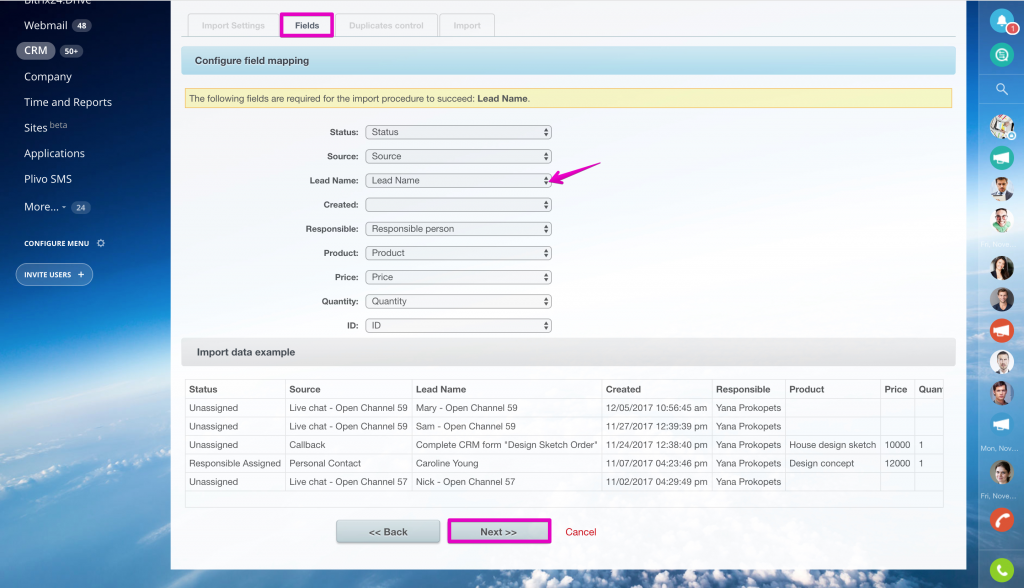
Trên trang Kiểm soát trùng lặp (Duplicate Control), bạn có thể tùy chọn hành động với các mục trùng lặp được tìm thấy trong quá trình nhập:
- Nhập tất cả (Import all)
- Thay thế hiện có (Replace existing)
- Hợp nhất (Merge)
- Bỏ qua (Skip)
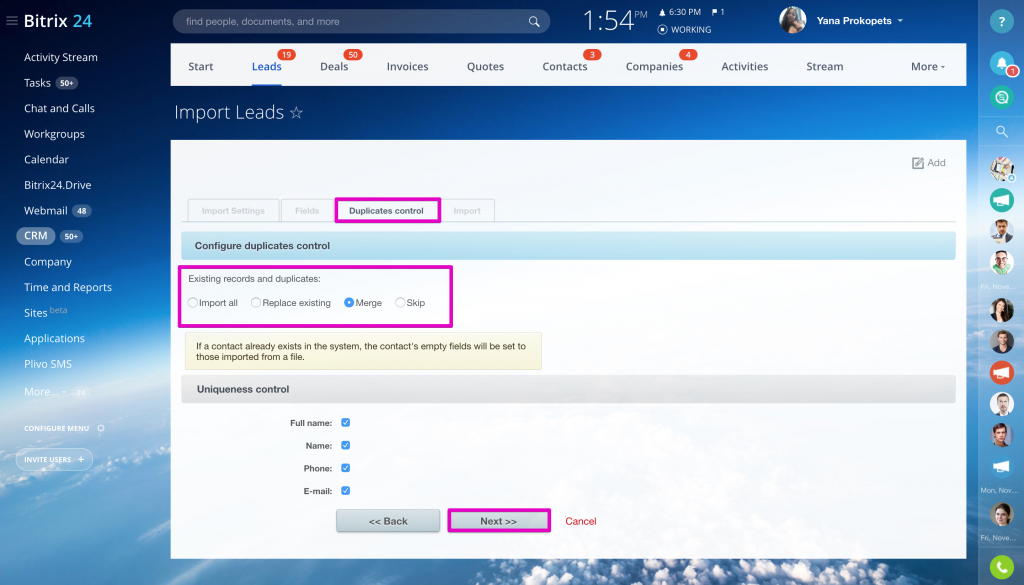
Trang Nhập(Import) sẽ hiển thị số lượng hồ sơ được nhập thành công.
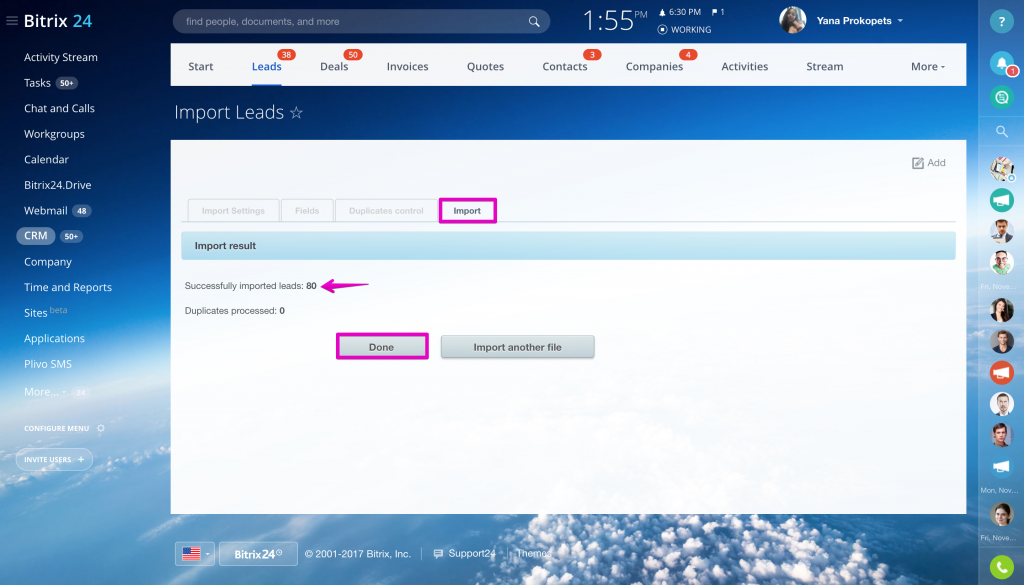
Nhập sản phẩm (Product import)
Bạn có thể nhập sản phẩm vào Bitrix24 tại trang CRM > Danh mục sản phẩm (Product Catalog page), có thể tìm thấy tùy chọn nhập trong Cài đặt:
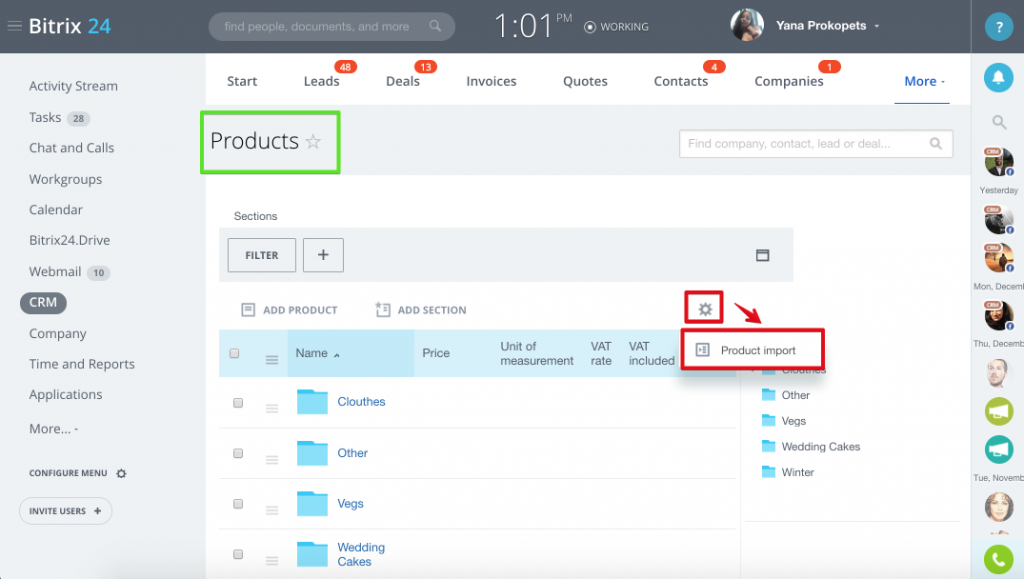
Nhập trường tùy chỉnh
Nếu file của bạn có bất kỳ trường (tùy chỉnh) nào mà Bitrix24 CRM mặc định không có, bạn có thể tự tạo các trường tùy chỉnh này:
1. Để thêm trường tùy chỉnh mới vào Bitrix24 CRM – truy cập CRM> Khác> Cài đặt> Cài đặt biểu mẫu & báo cáo> Trường tùy chỉnh> thêm trường (ví dụ: Danh bạ> thêm trường); (CRM > More > Setting > Form & Report Settings> Custom fields > add field (e.g. Contacts > add field);)
2. Đặt tham số trường tùy chỉnh mới
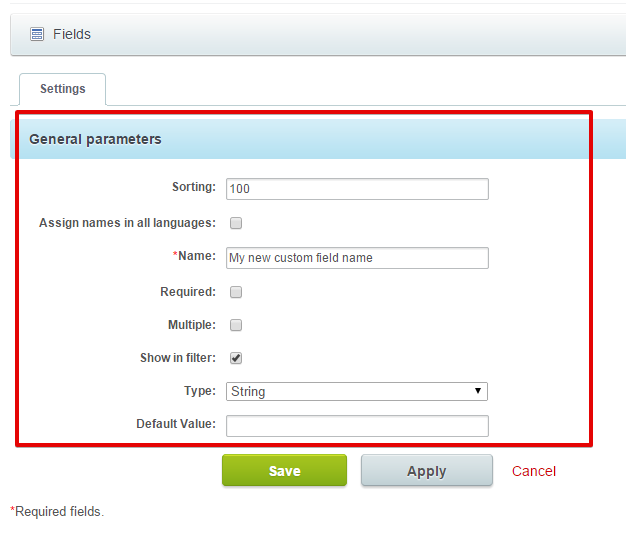
Nếu bạn đặt loại trường là Danh sách (List) – đừng quên thêm tất cả các giá trị thuộc tính danh sách có thể, bởi vì nếu bạn quên một loại, nó sẽ được nhập với giá trị không xác định \ không có giá trị tương ứng với trường này.
Ví dụ: danh sách của bạn có các giá trị sau – ‘đỏ’, ‘xanh’, ‘cam’, nếu bạn quên thêm ‘cam’ vào danh sách, hệ thống sẽ nhập các liên hệ có giá trị ‘cam’ dưới dạng list = không xác định \ 0 .
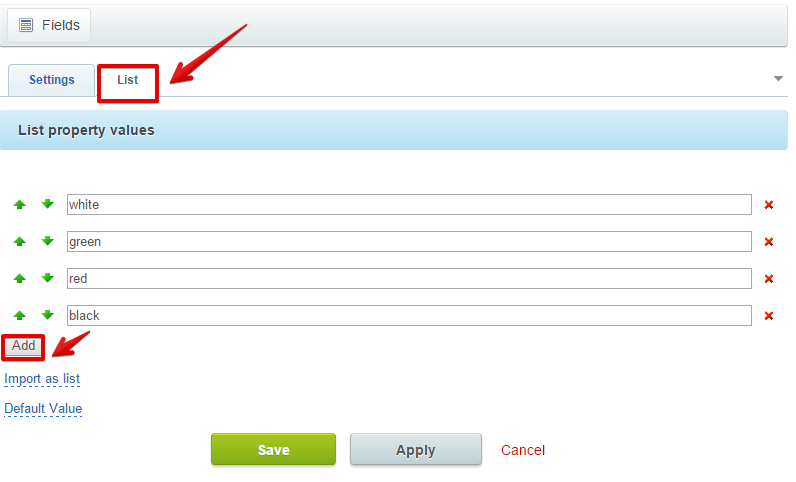
3. Bạn cần thêm trường mới mà bạn vừa tạo vào biểu mẫu tạo mục CRM mới (ví dụ: liên hệ). Vì vậy hãy mở biểu mẫu bản ghi CRM và nhấp vào Cài đặt và chọn Đặt lại biểu mẫu (Reset form).
4. Mở tệp CSV nhập của bạn và đặt tên trường tùy chỉnh giống như trường tùy chỉnh mới của bạn trong Bitrix24 (bước này không bắt buộc, nhưng sẽ giúp bạn tránh nhầm lẫn trong quá trình nhập):
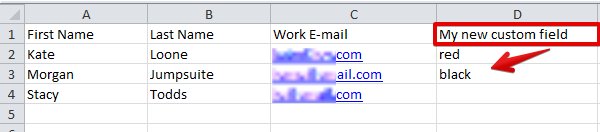
5. Bắt đầu quá trình nhập dữ liệu;
6. Trong trang thứ hai về cài đặt nhập dữ liệu – ‘tệp’ (fileds), chọn tên tệp tương ứng trong danh sách trường tùy chỉnh Bitrix24 được đề xuất:
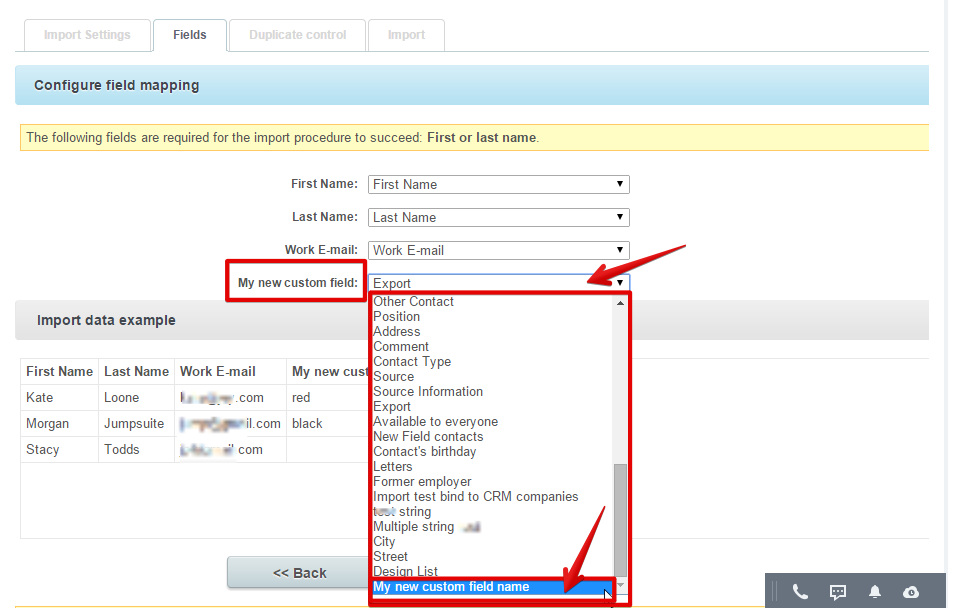
Kiểm soát trùng lặp trong quá trình nhập
Hiện tại, tìm kiếm trùng lặp trong quá trình nhập được thực hiện cho các liên hệ, công ty và khách hàng tiềm năng. Xin lưu ý rằng tùy chọn này chỉ khả dụng cho những người đăng ký gói Start +, CRM +, Standard và Professional.
Chỉ định kết nối liên hệ với công ty khi nhập
Vui lòng nhập Công ty (Companies) trước khi Liên hệ. Khi nhập tệp liên hệ – vui lòng khớp với trường tên ‘công ty’ tương ứng:
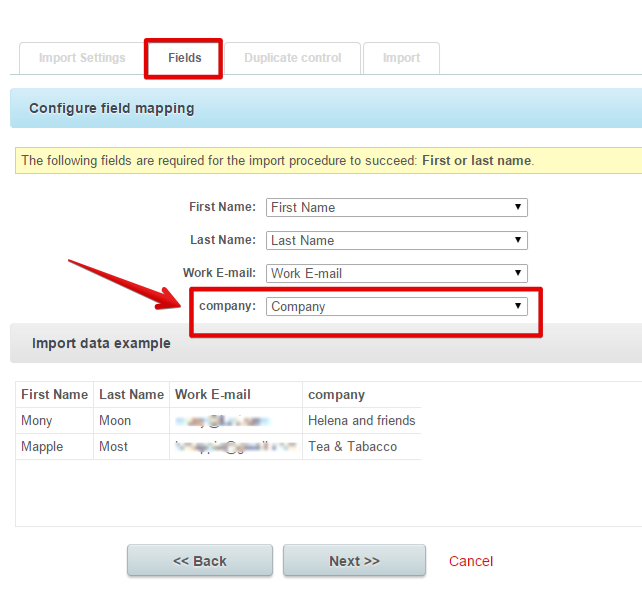
Trong trường hợp này, kết nối danh bạ công ty sẽ được thiết lập tự động.
Nhập thất bại (Import fail)
Nếu bạn thấy các ký tự như dấu hỏi sau khi nhập xong, bạn cần kiểm tra mã hóa tệp CSV – tệp phải ở dạng UTF-8. Bạn có thể nhận tệp mẫu nếu bạn thêm một vài mục CRM, ví dụ: Khách hàng tiềm năng, và xuất chúng sau. Tệp khách hàng tiềm năng đã xuất có thể được sử dụng làm mẫu. Bạn cũng có thể sử dụng các chương trình đặc biệt để thay đổi mã hóa tệp thành UTF-8.


